Une fois que vous avez créé votre tournoi (cf. comment créer un tournoi), il ne vous reste que quelques clics pour pouvoir commencer. Pour que l'horloge du tournoi puisse fonctionner, celle-ci a besoin d'une structure et d'au minimum deux joueurs enregistrés. Nous allons voir ici les différents éléments qui composent l'écran de configuration d'un tournoi. Un lien vers une documentation plus détaillée de la configuration est fournie dans cet article pour chaque fonctionnalité.
Ecran de configuration du tournoi
Cet écran présente une vue générale de la configuration de votre tournoi avec un menu vous permettant d'accéder aux éléments de configuration.
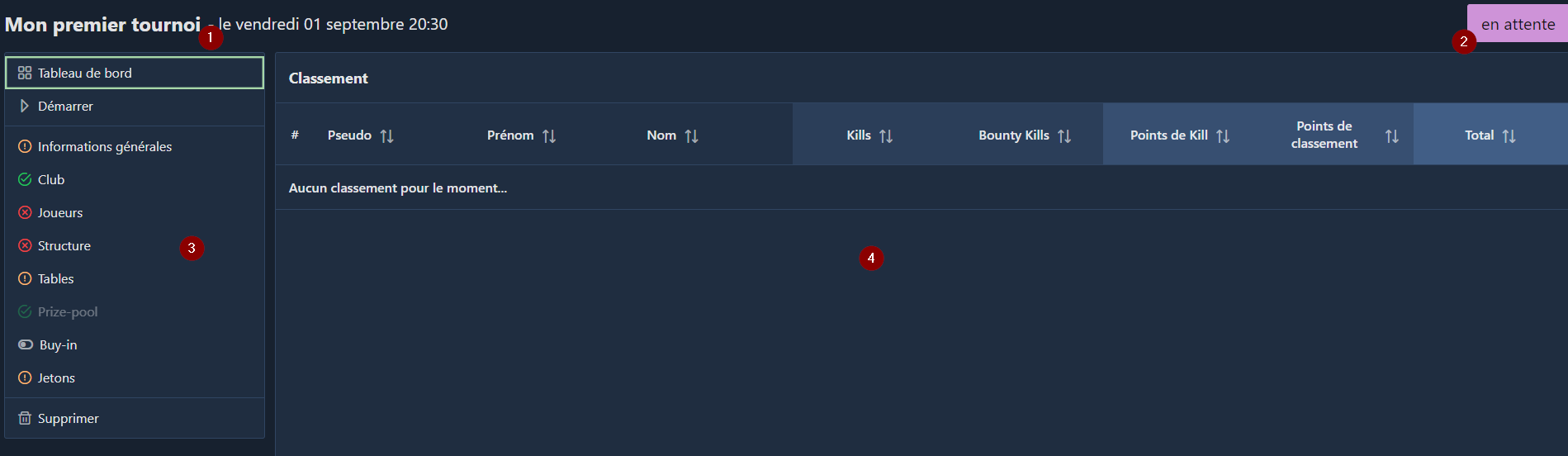
L'écran est divisé en trois blocs principaux:
- Le bandeau du haut présente les informations générales du tournoi: son nom, sa date de début (1) et son statut (2). Le statut du tournoi indique l'état dans lequel se trouve le tournoi: en attente, démarré, en pause, terminé.
- La partie gauche constitue le menu qui va permettre d'agir sur le tournoi.
- La partie centrale présente l'écran sélectionné dans le menu. Ici il s'agit du tableau de bord du tournoi qui présente un classement vide puisque le tournoi n'a pas démarré.
Le menu
Le menu est divisé en trois zones:
- La partie supérieure permet d'accèder au tableau(1) de bord ou à l'horloge du tournoi (2). Cette dernière vous permettra de démarrer le tournoi et de gérer ses évènements.
- La partie centrale permet d'accéder à tous les éléments de configuration du tournoi. Chaque élément est précédé d'une icône avec une couleur qui vous permet de visualiser rapidement si la configuration est correcte ou si des éléments doivent être ajustés.
- La partie basse permet de supprimer le tournoi.
La suppression d'un tournoi est définitive ! Il n'existe pas de corbeille pour récupérer un tournoi. Un message vous demandera confirmation de la suppression pour éviter une palier une mauvaise manipulation.
Dans la majorité des écrans, les modifications d'information sont enregistrées dès que la valeur a changé. Il n'y a donc pas de bouton enregistrer ou annuler sur la plupart des écrans de configuration.
Informations générales
Cet écran reprend les éléments décris lors de la création du tournoi.
Bloc général
Ce bloc permet de configurer le nom du tournoi, sa date de début et sa date estimée de fin. Ces éléments sont modifiables tant que le tournoi a un statut "en attente".
Bloc logistique
Ce bloc vous permet de définir la structure du lieu qui va accueillir le tournoi.
En sélectionnant une salle déjà configurée, les autres paramètres se mettront automatiquement à jour avec les données de la salle. Si les paramètres sont modifiés, la salle ne le sera pas. Cette souplesse permet par exemple d'ajouter ou d'enlever une table dans une salle sans changer sa disposition par défaut.
Le nombre de siège par table indique le nombre de positions ouvertes sur une table au début du tournoi. Ce paramètre va permettre de répartir correctement les joueurs sur l'ensemble des tables automatiquement.
Le nombre maximum de table indique le nombre de tables disponibles pour jouer. En multipliant ce nombre avec le nombre de sièges par table, on définit le nombre de joueurs maximums que le tournoi pourra accueillir. Une valeur de 0 indique un nombre de table (et de joueur) illimité.
Le nombre de siège de la table finale peut être ajusté afin d'avoir une taille de table finale différente de la table "standard" du tournoi. Par exemple, vous pouvez jouer l'ensemble du tournoi sur des tables de 6 et décider que la table finale se déroulera dès qu'il ne restera plus que 9 joueurs en lice.
Club
L'écran reprend les éléments du bloc club présents sur l'écran de création du tournoi.

Ce bloc est uniquement disponible en mode club. Il permet d'attacher le tournoi à une saison. L'attachement à une saison va permettre à PTA de gérer le classement des joueurs à travers plusieurs tournois. La création d'une saison est disponible depuis le menu "Club > Saisons". En savoir plus...
- Permet de définir si le tournoi est inclus dans une saison ou pas. Ex: Vous organisez toutes les semaines un tournoi qui compte pour un classement annuel. Ce tournoi doit être inclus dans une saison (qui correspondra à l'année en cours). En fin d'année, vous organisez un tournoi final entre les meilleurs joueurs de l'année. Ce tournoi ne compte pas pour le classement, il est donc "Hors saison".
- Si le tournoi est inclus dans une saison régulière, il faut choisir définir la saison et éventuellement une phase. La phase permet de diviser une saison en plusieurs mini-saisons (des trimestres ou des semestres par exemple). Cela permet d'organiser des tournois intermédiaires pour désigner un champion semestriel ou trimestriel tout en ayant un classement général annuel qui regroupe les différentes phases.
Les informations de cet écran sont optionnelles et peuvent être configurées par la suite. Par défaut, un tournoi est toujours considéré comme ne faisant pas parti d'une saison.
Joueurs
Cet écran va permettre d'inscrire les joueurs au tournoi. Pour qu'un tournoi puisse démarrer il faut à minima 2 joueurs inscrits.

L'écran affiche l'ensemble des joueurs inscrits ainsi que certaines informations importante pour le tournoi:
- Le stack de départ du joueur (1)
- Un indicateur permettant de savoir si un joueur est un bounty ou pas (2)
- La table sur laquelle le joueur se trouve (3)
- Le siège que le joueur occupe (4)
Ces deux dernières informations sont mises à jour lorsque des changements de table interviennent en cours de tournoi. Ainsi si un joueur "se perd" lors d'une restructuration des tables, cet écran permettra de lui indiquer sa table et son siège.
Les colonnes pseudo, prénom et nom sont triables.
Au bout de chaque ligne du tableau, un bouton permet de modifier le joueur (8) (stack, bounty uniquement), un autre de le désinscrire (9).
Au dessus de la liste des joueurs se trouve un filtre pour rechercher un joueur (5). Le filtre agit de manière dynamique. Par conséquent si vous ne trouvez pas un joueur en parcourant la liste pensez à vérifier que le filtre est vide.
Enfin deux boutons proposent d'ajouter des joueurs au tournoi. Ajouter un membre (6) n'est disponible qu'en mode club et permet d'inscrire un membre du club au tournoi. Ajouter un joueur externe (7) vous permet d'inscrire un joueur non membre.
Il est possible d'ajouter un membre à partir du bouton d'ajout de joueur externe mais passer par l'ajout de membre permet de faire une inscription "en masse" qui est plus pratique dans ce cas.
Pour plus de détail sur l'inscription des joueurs au tournoi vous pouvez consulter la page dédié que vous pouvez trouver en lien dans les articles connexes au bas de cette page.Structure
La définition d'une structure est un élément capital lors de la création d'un tournoi. PTA vous propose de créer et de gérer vos structures de manière simple et intuitive. En savoir plus
Tables
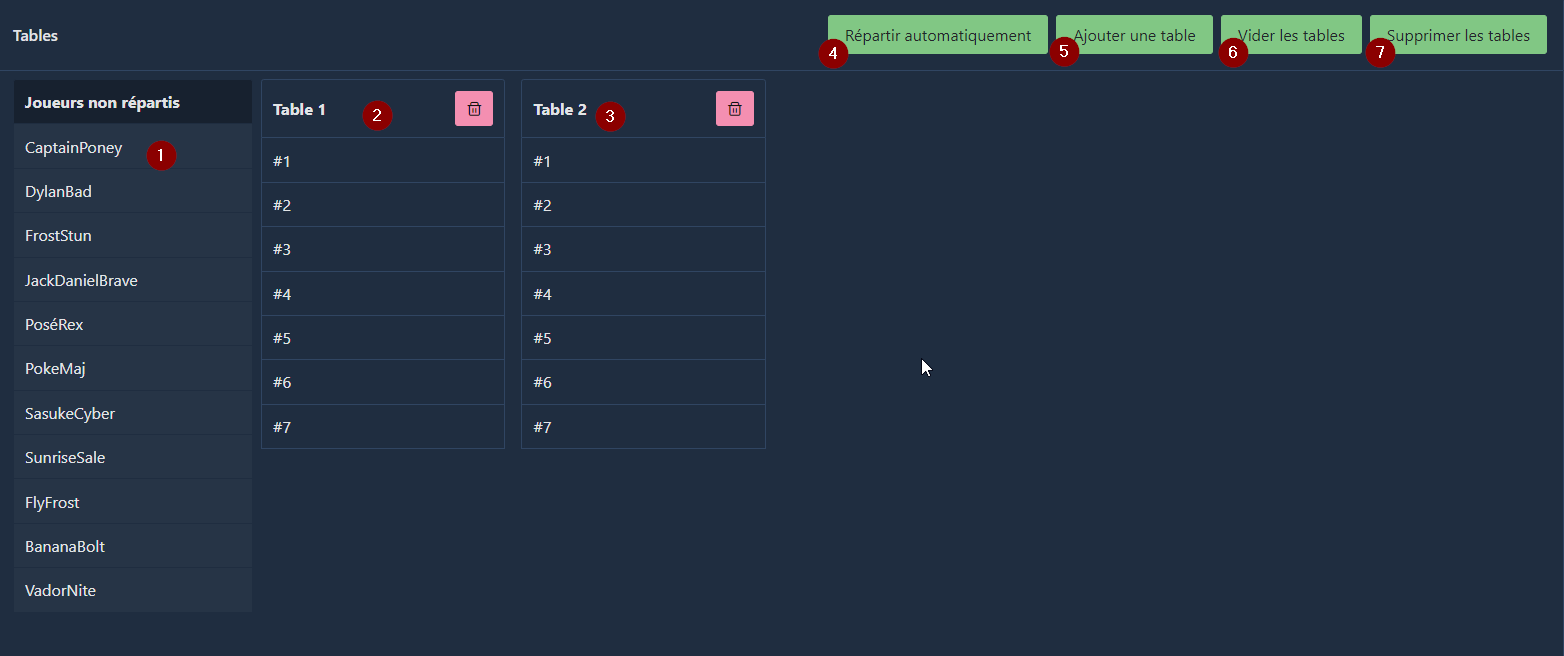
L'écran des tables permet de gérer l'affectation des sièges des joueurs. Il est possible d'affecter les joueurs manuellement ou bien de laisser PTA faire un tirage au sort. L'écran présente une colonne sur la gauche qui liste l'ensemble des joueurs qui n'ont pas encore de siège (1). La partie centrale affiche l'ensemble des tables (2)(3) ainsi que les sièges disponibles. Le nombre de sièges disponibles dépend directement de la configuration effectuée lors de la création du tournoi.
Chaque table peut être supprimée manuellement. Cela reverse automatiquement les joueurs dans la colonne des joueurs sans sièges affectés (1). Il est également possible de simplement vider une table(6). Dans ce cas la table reste disponible mais les joueurs en sont enlevé et remis dans la colonne des joueurs sans sièges.
Lors d'une distribution manuelle, il faut au préalable créer les tables en cliquant sur la bouton d'ajout de table(5). Lors d'une répartition automatique(4), PTA supprimera d'éventuelles tables existantes et recréera le nombre de table nécessaires en fonction de la configuration.
Prize-pool
Un tournoi sans prize-pool n'est pas réellement un tournoi de poker. Que ce soit des points, des lots ou bien de l'argent* PTA gère toutes les situations possibles. Etant donné le nombre de possibilité, l'écran de configuration du prize-pool peut paraitre complexe. En fait, il est plus compliqué de se mettre d'accord sur la formule à appliquer que de la configurer dans l'application.
Des articles approfondis traitent de la configuration des différents types de prize-pool (Prize-pool en points, lots, prize-pool en numéraire)
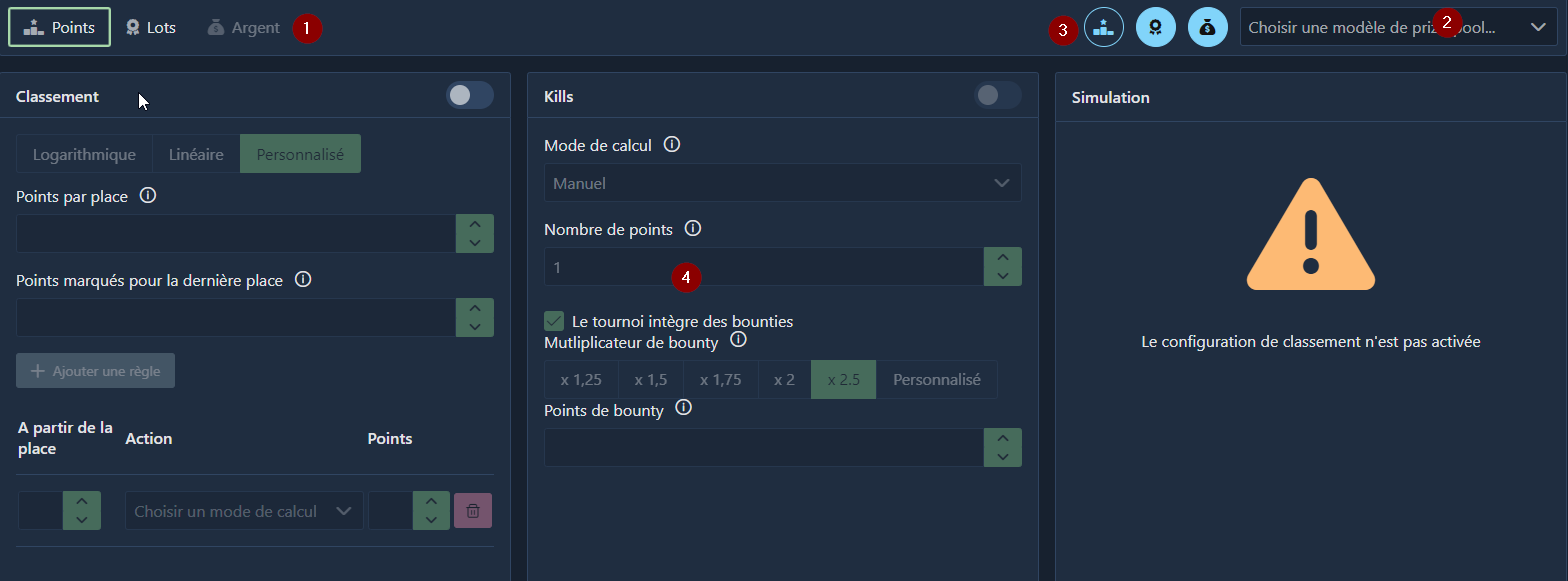
L'écran est découpé est deux parties:
- La partie supérieures qui permet de naviguer d'un onglet à l'autre (1) en fonction de la configuration choisie (Points, Lots ou Argent). Cette barre permet aussi de choisir un modèle de prize-pool à appliquer (2). Construire un modèle de prize-pool est le scenario à privilégier, cela évitera d'avoir systématiquement à reconfigurer cette partie du tournoi. Enfin trois icônes (3) affichent les modes de retribution actif. En effet, vous pouvez imaginer un mix de retribution au choix. Par exemple, vous organisez un tournoi et vous souhaitez attribuer des lots aux 10 premiers. Cependant, vous souhaitez en plus que les membres de votre club qui participent à ce tournoi gagnent des points de classement. Vous n'avez qu'à activer les deux modes de rétribution PTA, fera le reste.
- La partie centrale de l'écran (4) permet la configuration du prize-pool à proprement parlé. Chaque mode de rétribution est discuté en détail dans les articles correspondant disponibles en bas de page.
Buy-In
La partie Buy-in va vous permettre de configurer précisément les droits de jeu de votre tournoi. Vous avez pour cela 4 blocs qui vont chacun permettre de configurer un élément spécifique.
- Le buyin à proprement parlé
- Les rakes, c'est à dire la retenu qui vous faites sur le buy-in pour financer l'organisation du tournoi
- Les rebuys
- Les add-on
Un article détaillé traite de la configuration du buy-in: Voir
Jetons
Poker Tournament Assistant permet de configurer la composition des jetons. En effet, en fonction des tournois, la couleur des jetons n'a pas nécessairement la même valeur. Pour aider les joueurs, les jetons et leur valeur sont affichés sur l'écran de l'horloge.
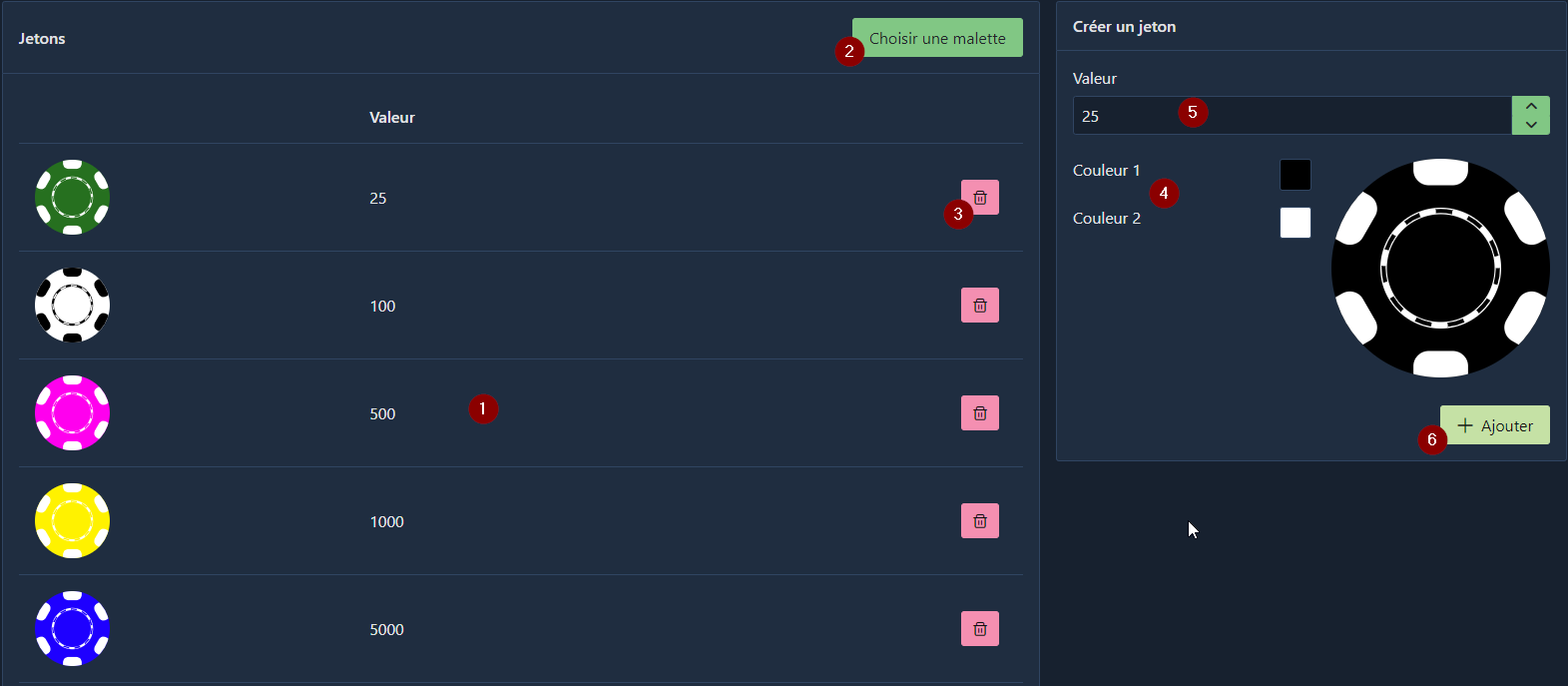
L'écran est divisé en une partie centrale (1) affichant l'ensemble des jetons classés par ordre de valeur, et d'une partie à droite permettant d'ajouter un jeton. Si un modèle de mallette de jeton est déjà configuré, il est possible de le charger avec le bouton correspondant (2). La partie centrale permet également de supprimer un jeton de la mallette (3).
Si vous chargez une mallette existante, et que vous ajoutez de nouveaux jetons, la mallette n'est pas impactée.
Pour chaque jeton, il est possible de déterminer deux couleurs (4) ainsi que sa valeur (5). Un clic sur le bouton "ajouter" (6) ajoute automatiquement le jeton à la partie centrale.
Pour des informations plus détaillée sur le sujet, consultez l'article consacré aux jetons. Voir
Réutilisation de la configuration
Ca y est votre tournoi est configuré. Cette configuration peut parfois s'avérer fastidieuse même si PTA vous facilite les choses en particulier en matière de structure de blindes et de configuration de prize-pool. La bonne nouvelle c'est que vous pourrez réutilisez cette configuration sans peine lors de l'organisation d'un prochain tournoi, en dupliquant simplement le tournoi que vous venez de créer.
* Les jeux d'argents sont réglementés. Nous encourageons les personnes organisant des tournois avec des rétribution monétaires de se conformer à la législation de leur pays.
